Wil je Philips Hue en Google Home koppelen? Dat kan gelukkig. Dat regel je met enkele stappen binnen de gratis Google Home-applicatie. Hoe je dat precies doet, lees je in dit artikel.
Philips Hue is een slim systeem voor je verlichting. Wanneer we het over Hue hebben, dan doelen we over het algemeen op de slimme lampen die je in lampendragers kunt gebruiken die je al in huis hebt staan.
Philips Hue: een uitgebreid systeem
Echter, het systeem is ietwat uitgebreider. Want je kunt ook complete lampen inclusief kabels of ombouw kopen, bijvoorbeeld voor aan het plafond. Daarnaast zijn er tevens slimme schakelaars en buitenlampen beschikbaar.

✔ Begin NU met besparen
✔ Bijzonder betaalbaar
→ Check ook de HomeWizard combideal
Je kunt het systeem op twee manieren bedienen: eigenlijk met of zonder hub. Wanneer je een hub gebruikt, dan krijg je toegang tot bediening via het internet. Doe je dat niet, dan ben je aangewezen op bluetooth.
Hoe het slimme systeem precies werkt en wat je er allemaal over wil weten, lees je in dit uitgebreide achtergrondartikel. Mocht je nog vragen hebben met betrekking tot de installatie van de hub, dan kun je dit naslagwerk bekijken.

Philips Hue koppelen met Google Home
Voor dit artikel willen we ons focussen op Philips Hue koppelen met Google Home. Dat is natuurlijk het smarthomeplatform van Google, dat onder meer toegang biedt tot handige automatiseringen en de Google Assistent.
Wanneer je Philips Hue koppelt aan Google Home, dan kun je je slimme lampen bedienen met je stem. Dat doe je door de stemassistent commando’s te geven via een slimme speaker of een smartphone; net wat je wil.
Mocht je van plan zijn dit te doen, zorg er dan voor dat je Philips Hue-systeem voorzien is van een goed geïnstalleerde hub, zodat internetbediening beschikbaar is. Ook dien je de Google Home geïnstalleerd en ingesteld te hebben.
Je hebt bovendien twee accounts nodig: eentje van Philips en eentje van Google. Mocht je nog geen account hebben bij één van de twee aanbieders, dan moet je die aanmaken. Bij het installeren van de producten wordt daar vanzelf om gevraagd.
Koppeling maken via Google Home
Je verricht de koppeling tussen Philips Hue en Google Home volledig via de Google Home-app. Hoe je te werk gaat, lees je in het simpele stappenplan dat we hieronder opstellen.
En dat is het eigenlijk. Veel meer dan inloggen en toestemming geven, is het eigenlijk niet. Toegegeven, je moet je even goed voorbereiden; maar als het goed is heb je de benodigde accounts reeds aangemaakt en heb je de hub in huis.
Mocht je tijdens het installeren toch onverhoopt tegen problemen aanlopen, dan kan het helpen de Philips Hue-bridge eens opnieuw in te stellen. Hoe je dat apparaat reset en opnieuw installeert, lees je in dit artikel.
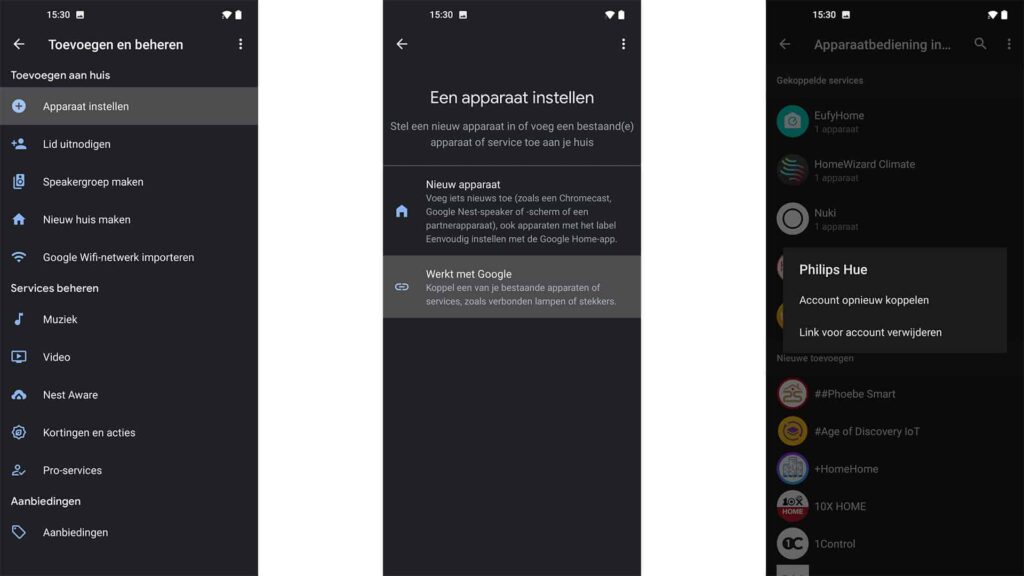
Enkele commando’s
Na het installeren kun je de koppeling tussen Philips Hue meteen uitproberen middels enkele commando’s. Uiteraard heb je hier een slimme speaker, een smart display of een smartphone voor nodig.
Heb je die in huis, probeer dan de volgende commando’s eens uit (met dank aan Google):
- ‘Doe <naam lamp> aan/uit’
- ‘Dim de <naam lamp>’
- ‘Maak de <naam lamp> helderder’
- ‘Zet <naam lamp> op 50%’
- ‘Dim <naam lamp> 50%’/Maak <naam lamp> 50% helderder’
- ‘Maak <naam lamp> groen’
- ‘Doe de lampen in <naam ruimte> aan/uit’
- ‘Doe alle lampen aan/uit’
- ‘Activeer <naam scène>/stel <naam scène> in’
- ‘Deactiveer <naam setting>’
Tot slot hebben we een uitgebreid vragenartikel op Smarthomefans gepubliceerd, waarin we antwoord geven op de veelvoorkomende vragen en problemen. Mocht je ergens mee zitten of iets willen opzoeken, dan tref je daar het antwoord aan.
Wil je jouw Philips Hue-collectie verder uitbreiden. Check dan ook eens naar de smart plug van het merk.
Lees ook
- Philips Hue kopen of beter niet: 10 dingen die je eerst moet weten
- Philips Hue problemen: oplossing voor 18 veelvoorkomende issues
- Waar staat het serienummer Philips Hue (lamp & bridge)
- Philips Hue lamp toevoegen: zo werkt het
- Philips Hue laten reageren op muziek: deze apps heb je nodig
- Philips Hue koppelen aan tv: met deze gids lukt het altijd
- Philips Hue en Spotify koppelen: eenvoudig stappenplan
- Deze 5 apps voor Philips Hue halen nóg meer uit je slimme verlichting





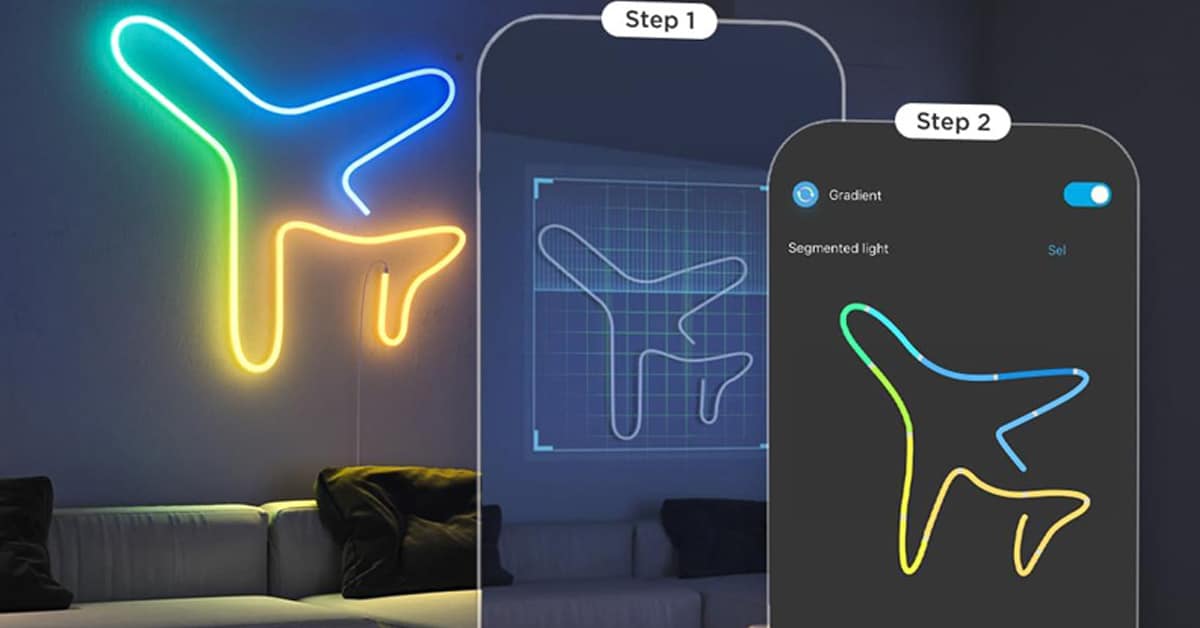





01
Review nieuwe HomeWizard Energy Socket: de upgrade waard?